ZBrush怎么用z球创建大体?
设·集合小编 发布时间:2023-03-21 14:49:31 429次最后更新:2024-03-08 11:38:51
在ZBrush的z球就是zsphere,可以让用户使用拓扑结构快速建立一个基础模型,然后将其塑造成任何形状,然而这一切都是非常简单的,比起ZBrush在其他任何三维应用软件中都将花费更长的时间。文本给大家介绍ZBrush怎么用z球创建大体。
工具/软件
电脑型号:联想(Lenovo)天逸510S;系统版本:Windows7;软件版本:ZBrush2019
方法/步骤
第1步
选择工具面板中的Z球图标,在画布上拖拽出一个Z球,进入Edit编辑模式。

第2步
按x键激活X轴向对称选项,你会发现,当鼠标指针处于对称轴上时,指针中心会变为绿色。

第3步
现在,我们将创建模型的头部和脊椎。
· 选择Draw图标,添加第一个Z球。请留意务必将新的Z球建造最开始的Z球的对称轴上。
· 进入Move模式(按W键),将它移动到原始Z球的略微上方位置。
· 进入Draw模式,以同样的方式再添加2个Z球。要改变大形的形状,你可以使用移动,旋转,放缩工具单独对每个Z球进行操作,或者选择2个Z球之间的连接部分,同时改变上一Z球之下的所有子层级Z球。
要删除一个Z球,按住Alt键,在该Z球上单击。
现在可以给你的模型加上胳膊和腿了。最后的模型骨架如下图所示。

第4步
通过点击Tool:Adaptive skin面板下的Preview按钮,或按快捷键A,你可以在Z球和多边形模型显示之间切换。
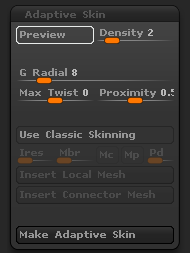
第5步
点击画布右侧的Draw PolyFrame按钮或按快捷键Shift+F,可以打开或隐藏线框显示。
温馨提示
好了,以上就是“ZBrush怎么用z球创建大体?”这篇文章全部内容了,小编已经全部分享给大家了,还不会的小伙伴们多看几次哦!最后,希望小编今天分享的文章能帮助到各位小伙伴,喜欢的朋友记得点赞或者转发哦!
- 上一篇:CAD怎么更改标注样式?
- 下一篇:ZBrush的slice笔刷如何使用?
相关文章
广告位


评论列表